Klassische Releasetrigger
Azure DevOps Services | Azure DevOps Server 2022 | Azure DevOps Server 2019
Releasetrigger sind ein Automatisierungstool, das in Ihrem Bereitstellungsworkflow verwendet werden kann, um Aktionen zu initiieren, wenn bestimmte Bedingungen erfüllt sind. nach Erfüllung bestimmter Bedingungen. Klassische Releasepipelines unterstützen verschiedene Arten von Triggern, die in diesem Artikel behandelt werden:
Continuous Deployment-Trigger
Mit fortlaufenden Bereitstellungstriggern können Sie automatisch eine Freigabe erstellen, wenn ein neues Artefakt verfügbar wird. Mithilfe der Build branch-Filter können Sie die Bereitstellung für einen bestimmten Zielzweig auslösen. Eine Freigabe wird nur für Pipelineartefakte ausgelöst, die von einer der ausgewählten Verzweigungen stammen.
Wenn Sie z. B. das Hauptelement auswählen, wird jedes Mal eine Freigabe ausgelöst, wenn ein neues Artefakt aus der Hauptzweigung verfügbar wird. Um eine Version für jeden Build unter "features/" auszulösen, geben Sie "Features/" ein. Verwenden Sie "", um eine Version für alle Builds auszulösen. Beachten Sie, dass alle angegebenen Filter OR'ed sein werden, was bedeutet, dass alle Artefakte übereinstimmen, die mindestens eine Filterbedingung erfüllen, eine Freigabe auslösen.
Melden Sie sich bei Ihrer Azure DevOps-Organisation an, und navigieren Sie dann zu Ihrem Projekt.
Wählen Sie Pipelines>Releases aus.
Wählen Sie Ihre Releasedefinition und dann "Bearbeiten" aus.
Wählen Sie das Symbol "Fortlaufende Bereitstellungsauslöser" und dann die Umschaltfläche aus, um den Fortlaufenden Bereitstellungsauslöser zu aktivieren, und fügen Sie dann Die Build Branch-Filter hinzu.
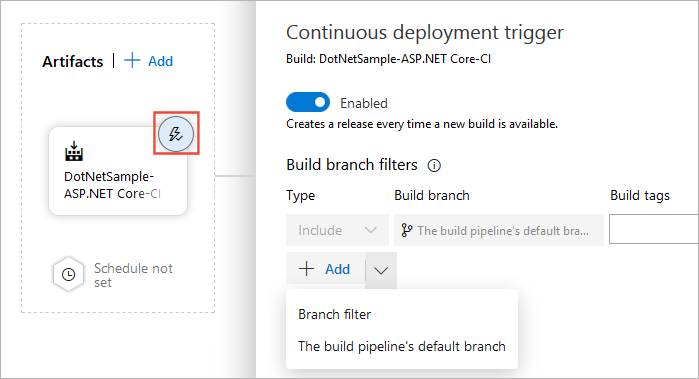
Trigger für geplante Releases
Trigger für geplante Releases ermöglichen es Ihnen, neue Releases zu bestimmten Zeiten zu erstellen.
Melden Sie sich bei Ihrer Azure DevOps-Organisation an, und navigieren Sie dann zu Ihrem Projekt.
Wählen Sie Pipelines>Releases aus.
Wählen Sie Ihre Releasedefinition und dann "Bearbeiten" aus.
Wählen Sie im Abschnitt "Artefakte" das Symbol "Zeitplansatz" aus, wählen Sie die Umschaltfläche aus, um den Trigger für die geplante Veröffentlichung zu aktivieren, und geben Sie dann Ihren Veröffentlichungszeitplan an. Sie können mehrere Zeitpläne einrichten, um Versionen auszulösen.
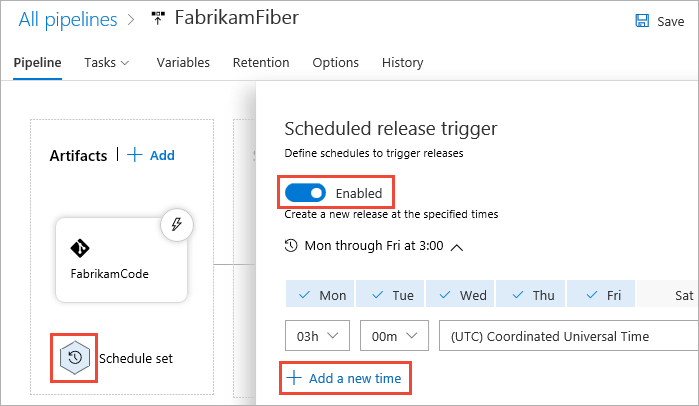
Pull Request-Trigger
Wenn Sie sich entschieden haben, die Pull-Anforderungstrigger zu aktivieren, wird eine Freigabe ausgelöst, wenn eine neue Version des ausgewählten Artefakts vom Workflow für die Pullanforderungspipeline erstellt wird. Um einen Pullanforderungstrigger zu verwenden, müssen Sie ihn auch für bestimmte Phasen aktivieren (im nächsten Abschnitt behandelt). Möglicherweise möchten Sie auch Verzweigungsrichtlinien für Ihre Filialen einrichten.
Melden Sie sich bei Ihrer Azure DevOps-Organisation an, und navigieren Sie dann zu Ihrem Projekt.
Wählen Sie Pipelines>Releases aus.
Wählen Sie Ihre Releasedefinition und dann "Bearbeiten" aus.
Wählen Sie das Symbol "Fortlaufende Bereitstellungsauslöser" und dann die Umschaltfläche aus, um den Pull-Anforderungstrigger zu aktivieren, und fügen Sie dann Die Zielzweigfilter hinzu. Im folgenden Beispiel wird jedes Mal eine Version ausgelöst, wenn eine neue Artefaktversion als Teil einer Pullanforderung an den Hauptzweig mit den Tags Migration und Bereitstellung erstellt wird.
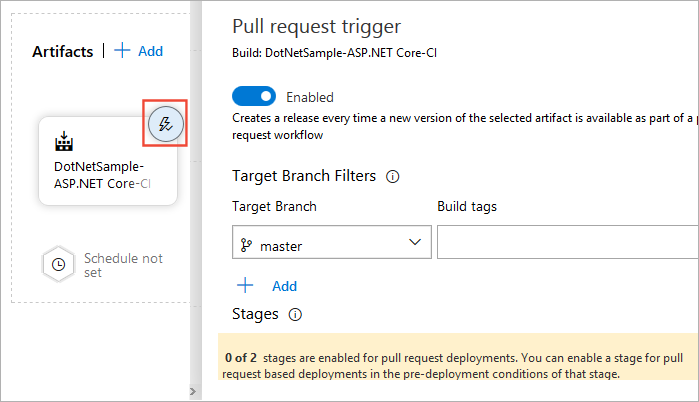
Stagetrigger
Mit Stagetriggern können Sie bestimmte Bedingungen einrichten, um die Bereitstellung in einer bestimmten Stage auszulösen.
Melden Sie sich bei Ihrer Azure DevOps-Organisation an, und navigieren Sie dann zu Ihrem Projekt.
Wählen Sie Pipelines>Releases aus.
Wählen Sie Ihre Releasedefinition und dann "Bearbeiten" aus.
Wählen Sie im Abschnitt "Phasen " das Symbol "Bedingungen vor der Bereitstellung" aus, und richten Sie Ihre Trigger ein.
Select trigger: Choose the trigger to start deployment to this stage automatically. Wählen Sie "After Release" aus, um sie bei jeder Erstellung einer neuen Version in dieser Phase bereitzustellen. Wählen Sie "Nach Phase" aus, um nach erfolgreichen Bereitstellungen in ausgewählten Phasen bereitzustellen. Wählen Sie "Nur manuell" aus, um nur manuelle Bereitstellungen zuzulassen.
Artefaktfilter: Geben Sie Artefaktbedingungen an, die erfüllt werden müssen, um eine Bereitstellung auszulösen. Eine Version wird nur in dieser Phase bereitgestellt, wenn alle Artefaktbedingungen übereinstimmen.
Zeitplan: Legen Sie einen angegebenen Zeitpunkt fest, um eine Bereitstellung in dieser Phase auszulösen.
Bereitstellung von Pull-Anforderungen: Zulassen, dass pull-ausgelöste Versionen in dieser Phase bereitgestellt werden. Wir empfehlen, diese Option für kritische oder Produktionsphasen deaktiviert zu lassen.
